2024-08-19 更新
読了5分
iPhone に画面パスコードを追加することは、不在時にデバイスやデバイスに保存されているデータへの詮索好きなアクセスを防止するための保護手段です。しかし、パスコードの詳細を思い出せない場合はどうなるでしょうか? つまり、デバイスにアクセスしたり、デバイス上のタスクを実行したりできなくなります。この問題に直面し、解決策が必要な場合は、この記事が役に立ちます。ここでは、iPhone のパスコードを見つける方法を紹介します。また、パスコードが見つからない場合に iPhone のロックを解除する方法についても説明します。
iPhoneのパスコードはどこに保存されるのか
iPhone パスコードは、通常 4 ~ 6 桁の一意の数字のセットで、デバイスの所有者が不在時にデバイスが使用されないように保護するために指定します。このパスコードは iPhone 自体には保存されません。
iPhoneのパスコードを見つける方法は?
確かに、iPhone のパスコードをどこかに記録してある場合は、それを見つける可能性があります。メモ帳、紙、またはサードパーティのパスワード マネージャーに保存されている可能性があります。過去に実際にこれを行ったことがある場合は、関連するサイトをチェックして、iPhone 画面のパスコードを取得する必要があります。
パスコードが見つからない/思い出せない場合にiPhoneのロックを解除する方法
画面パスコードをメモした文書が見つからない、またはまったく保存していない場合は、iPhone のロックを解除するために使用できる便利なトリックをいくつか紹介します。
パスコードやFace IDなしでiPhoneのロックを解除する
画面のパスコードが思い出せない、または見つからず、iPhoneのロックを解除するためにFace ID/Touch IDを提供する機会がない場合は、画面ロックを回避するのに役立つ評判の良いiOSロック解除ツールが必要です。これを実行するのに信頼できるツールの1つは Passixer iPhoneロック解除このソフトウェアは、紛失または忘れた数字のパスコード、カスタム パスコード、機能しない Face ID など、iDevice で発生する可能性のあるあらゆるセキュリティ上の課題を解決することに専念しています。また、iCloud アクティベーション ロック、MDM ロック、iTunes バックアップ暗号化などに対処するための優れたオプションでもあります。
主な特徴
- 画面が壊れている/反応しないiPhoneから画面ロックを解除します。
- データを失うことなくスクリーンタイムパスコードを削除します。
- 資格情報なしで MDM と iCloud アクティベーション ロックを簡単にバイパスします。
- 最新のiOS/iPadOSバージョンおよびモデルと互換性があります。
パスコードやFace IDなしでiPhoneのロックを解除する手順
Passixer iPhone Unlocker を Windows または Mac にインストールして起動し、以下の手順に従って iPhone のロックを解除してください。
ステップ1: メインインターフェースが表示されたら、 パスコードの消去 コンピュータ画面に表示されるロック解除オプションから。

その後、クリック スタート 次の画面で。
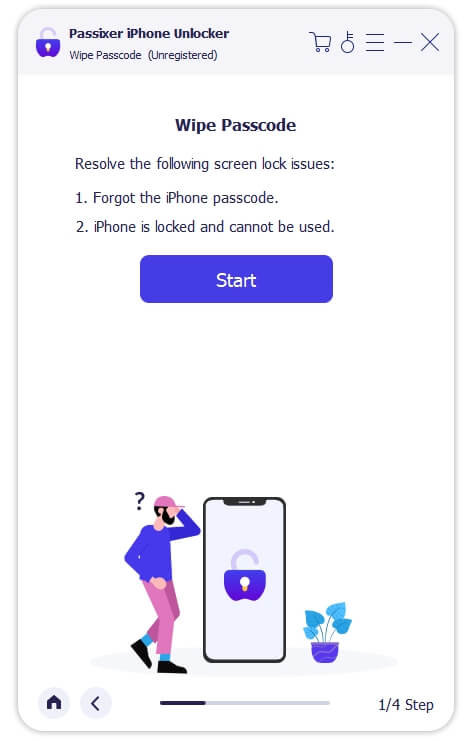
ステップ2: ロックされた iPhone をコンピューターに接続するように求める次のインターフェイスが表示されます。
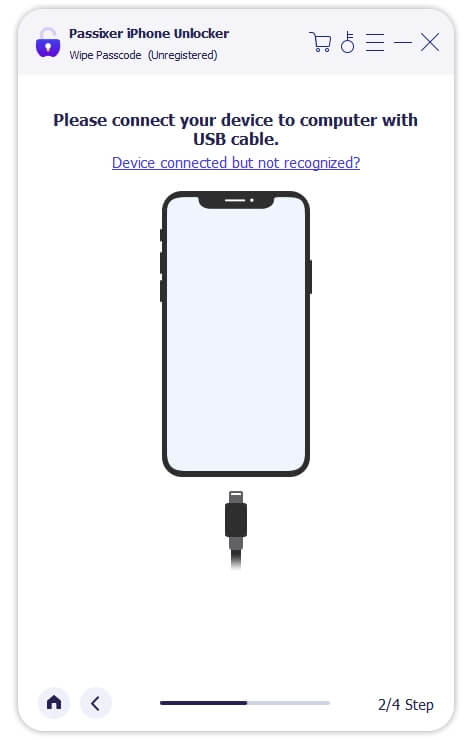
認定された USB ケーブルを使用して接続を確立し、Passixer がデバイスをスキャンして基本的な詳細を取得し、ロック解除に最適なファームウェアを推奨するまで待ちます。次のような画面が表示されます。

クリック スタート を進める。
ステップ3: ファームウェアが完全にダウンロードされるまでお待ちください。完了したら、 次のページ ソフトウェアは、以下のインターフェースに誘導します。
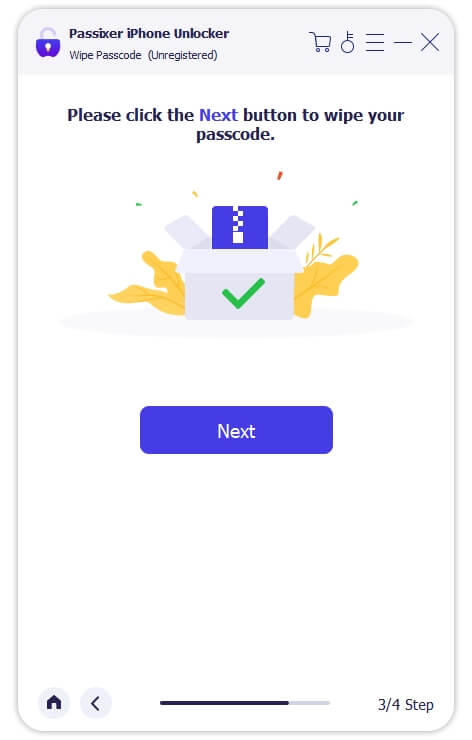
インプット 0000 空いているスペースに入力し、 ロック解除 ボタンを押します。Passixer iPhone Unlocker はためらうことなく画面ロック解除操作を開始します。

コンピューターなしでiPhoneのパスコードを解除する
コンピューターにアクセスできないが、iOS 15.2 以降で iPhone を実行していて、ロック画面をバイパスしたい場合は、セキュリティ ロックアウト画面に表示される「iPhone を消去」オプションを利用できます。「iPhone を消去」オプションは、パスコードを紛失したり忘れたりした場合に iOS エンドユーザーがデバイスを消去できるように設計された機能です。
このソリューションを実装するには、満たす必要があるいくつかの前提条件があります。
- ロックされた iPhone が iOS 15.2 以降のバージョンで実行されていることを確認します。
- ロックされた iPhone にリンクされた Apple ID とパスワードが必要です。
- iPhone は以前にインターネットに接続されていました。
上記のすべてが完了したら、以下のステップバイステップのガイドを適用して、「iPhone を消去」オプションを使用して iPhone のロックを解除します。
ステップ1: セキュリティ ロックアウト/利用不可画面が表示されるまで、iPhone で間違った画面パスコードを 6 回連続して入力します。
ステップ2:選択 iPhoneを消去する 表示される画面の右下に表示されます。
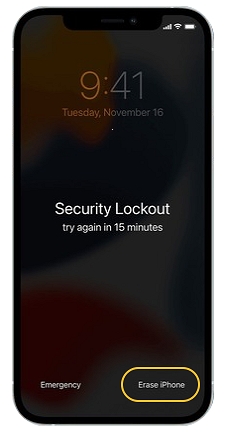
ステップ3: 完了すると、アクションの結果について警告するプロンプトの画面が表示されます。 iPhoneを消去する もう一度クリックして続行します。次に、iPhone に接続されている Apple ID のパスワードの入力を求めるインターフェイスが表示されます。パスワードを正しく入力すると、デバイスが消去されます。
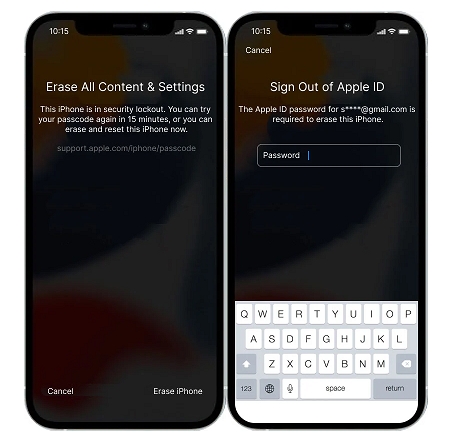
上記の解決策は、iOS 17を除く、iOS 15.2以降を実行しているiPhoneで機能します。iOS 17を搭載したiPhoneをお持ちの場合は、以下のガイドを使用してください。
ステップ1: セキュリティ ロックアウトまたは iPhone が利用できないインターフェイスが表示されるまで、間違ったパスコードを入力します。
ステップ2: をクリックする。 パスコードをお忘れですか? 画面の右下隅にあるアイコンをクリックします。
ステップ3: を打つ。 iPhoneのリセットを開始 後続のインターフェースにアイコンが表示されます。
ステップ4: iPhone のリセットを開始するには、画面に表示されている Apple ID に関連付けられたパスワードを入力します。
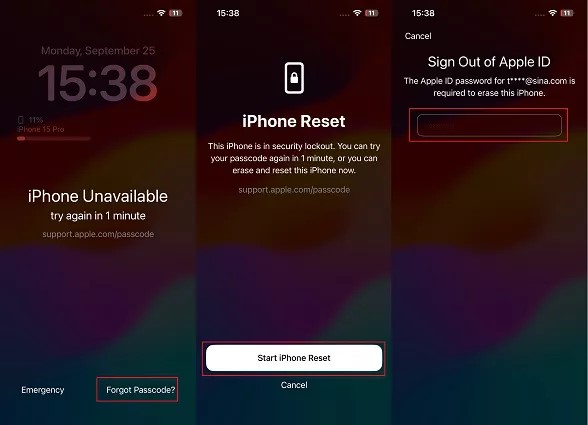
電話のワイプが完了したら、iPhone を再設定して使用する必要があります。
復元せずにiPhoneのロックを解除する
iPhone のロックを解除しようとしているときにデータを失いたくないですか? パスコードを使わずにロックされた画面をバイパスするために使用できる、もう 1 つのシンプルかつ効果的なトラブルシューティング ソリューションがあります。これには、以前の画面パスコードの使用が含まれます。ただし、これが機能するには、ロックされたデバイスが iOS 17.0 以降で実行されている必要があります。満たす必要がある条件に加えて、過去 72 時間以内に少なくとも 1 回は画面パスコードを変更し、変更した以前のパスコードを覚えていることが不可欠です。
以前のパスコードを使用して iPhone のロックを解除するには、次の手順に従ってください。
- ロックされた iPhone に間違ったパスコードを入力し、「iPhone が利用できません。(X) 分後にもう一度お試しください」というインターフェイスが表示されるまで続けます。
- を打つ。 パスコードをお忘れですか? 表示される画面の右下隅にあるオプション。
- 次に 以前のパスコードを入力 次の画面が表示されたら、変更前のパスコードを入力して続行します。
- 完了すると、新しいパスコードを設定する別の画面が表示されます。
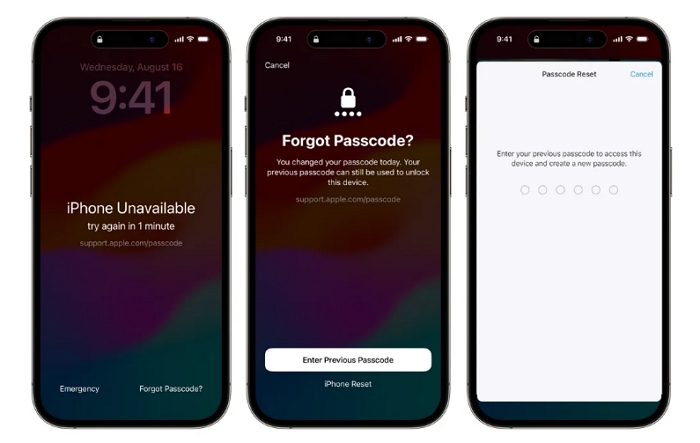
よくあるご質問
iTunesを使用してiPhoneパスコードを見つけることはできますか?
いいえ、できません。
iTunes は iOS デバイス用の優れたバックアップ ユーティリティですが、そこに保存されている Apple ID を見つけることはできません。これは、iTunes バックアップでは iPhone に保存されているパスワードが保存されないためです。
iPhoneのパスコードはApple IDにリンクされていますか?
いいえ、iPhone のパスコードは Apple ID に一切リンクされていないため、紛失した場合に取得するのが難しい理由の 1 つです。
結論
iPhoneの画面パスコードを紛失したり忘れたりしたときに見つけるのは、どこかにメモしておけば難しくありません。メモした場所を確認して、それを使ってデバイスのロックを解除することができます。しかし、iPhoneのパスコードが見つからない場合は、上記の投稿で推奨されている解決策のいずれかを使用して、 知らないうちにiPhoneのパスコードを削除する制限を最小限に抑えながら成功率の高いiPhoneのロックを解除したい場合は、 パシクサープロフェッショナルな iOS ロック解除ツールである は、間違いなく良い選択です。
